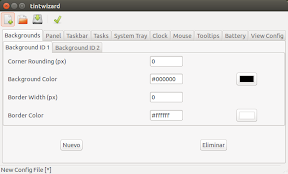![]()
Actualmente esto y totalmente habituado, y muy cómodo, con el uso y funcionamiento de Unity en Ubuntu. Sin embargo, sobre todo para aquellos que comiencen a utilizarlo, es posible, que se encuentren algo perdidos, y cualquier ayuda en estos casos siempre es bienvenida.
A pesar de que las distribuciones Linux, unas mas y otras menos, permiten una total personalización de la experiencia en su uso, creo que es mas que interesante dejar el entorno lo mas sencillo posible, es decir, intentar añadir cuantas menos cosas mejor. Por un lado, por reducir el consumo de recursos y tenerlo contenido, y por otro para evitar distracciones.
Si a pesar de ello, todavía no estás habituado con el funcionamiento de Unity, existen diferentes opciones que te permitirán una de las ayudas que ofrecen otros entornos, es una barra donde aparecen todas las aplicaciones en uso de manera que nos permite cambiar fácilmente de una a otra. Esto en Unity lo tenemos directamente en el Lanzador, sin embargo, si queremos tener una barra inferior donde poder cambiar fácilmente, podemos utilizar Tint2.
Tint2
Para aquellos de vosotros que no conozcais Tint2, indicaros que se trata de un sencillo panel o barra de tareas, no intrusivo y ligero (en mi caso solo utiliza 1,6 MB de memoria) y que sigue las especificaciones de freedesktop.
Características
Algunas de las características de este panel son las siguientes,
- es muy sencillo de personalizar, tanto en color, como trasparencia, iconos, bordes y fondo. Aunque eso si, para hacerlo tienes que recurrir a un editor de texto, puesto que no tiene interfaz gráfica.
- permite el uso de varios monitores, de forma que muestra un panel para cada monitor donde apareceran las aplicaciones que se visualicen en el mismo.
- permite personalizar los eventos del ratón, es decir, asignar a cada uno de los botones del mismo las acciones que queremos que realice, como puede ser al hacer clic con el botón derecho del ratón cerrar la aplicación.
- permite ocultar de forma automática el panel cuando el ratón no se encuentra en su área de influencia.
Configuración de Tint2
Como he indicado anteriormente, Tint2 es altamente personalizable pero sin una interfaz gráfica que facilite este trabajo, así que es necesario revisar con atención todos los parámetros que ofrece para poder hacer una configuración a nuestro gusto. Para ver todos los parámetros disponibles te recomiendo que visites la wiki. De cualquier forma los parámetros a modificar son los siguientes,,
- Fondo y borde
- Redondeo de los bordes
- Color de fondo
- Ancho del borde
- Color y transparencia del borde
- Panel
- El monitor en el que aparecerá Tint2
- La posición del panel
- El tamñao del panel
- El margen
- Si la fuente tiene sombra
- Barra de aplicaciones (Taskbar)
- Si es multiescritorio o un solo escritorio
- Aplicaciones (Tareas)
- Número de parpadeos para el evento llamar la atención
- Si se muestra el icono de la aplicación
- Si se muestra el texto de la aplicación
- Si el nombre de la aplicación aparece centrado
- El tamaño máximo de la aplicación
- Bandeja de sistema
- Reloj
- Avisos
- Batería
Para modificar el archivo de configuración puedes hacerlo directamente editando el archivo ~/.config/tint2/tint2rc, o bien utilizando algunas de las aplicaciones que diferentes desarrolladores han implementado para facilitar este trabajo,
Instalación
Tint2 se encuentra en los repositorios oficiales de Ubuntu, de forma que para instalarla puedes o bien hacer clic en el siguiente enlace “Tint2“, o bien buscarla en el Centro de Software de Ubuntu, o bien abrir un emulador de terminal y ejecutar el comando,
sudo apt-get install tint2
Autoarranque
Una vez instalado Tint2 lo más cómodo es que este se inicie junto con Ubuntu de forma que al comenzar la sesión lo encuentres allí, para esto tienes que crear en el directorio ~/.config/autostart/ un archivo con el nombre tint2-autostart.desktop (por ejemplo), con el siguiente contenido,
[Desktop Entry]
Type=Application
Exec=/usr/bin/tint2
Hidden=false
NoDisplay=false
X-GNOME-Autostart-enabled=true
Conclusiones
Conforme he indicado en la introducción, con el paso del tiempo, poco a poco, he ido abandonado la instalación de diferentes complementos que inicialmente instalaba en mi equipo, como puede ser Conky, AWN, Cairo Dock, Synapse y otros tantos… En la actualidad, salvo algún que otro indicador no instalo prácticamente ningún otro complemento excepto para probarlo. Sin embargo, para aquellos recien llegados es una buena oportunidad por dos motivos. Por un lado facilita y ayuda al usuario para sentirse como en casa y por otro lado permite que el usuario se habitue al funcionamiento del nuevo sistema operativo, instalando y probando nuevas aplicaciones.
Tint2 es muy sencillo, ágil y consume muy pocos recursos, con lo que es una solución muy interesante…
Más información: tint2 | tintwizard | tint2conf | 308 | How-To Geek
Fuente: atareao